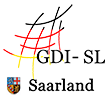Grundsätzlich ist zu sagen, dass nicht alle Daten zum Download zur Verfügung stehen. Der Großteil der saarländischen Geofach- und Geobasisdaten steht der Allgemeinheit offen zur Verfügung. Sind Geobasisdaten aus unterschiedlichen Gründen abgesichert und kostenpflichtig, müssen sie auf Antrag beim Vertrieb freigeschaltet werden.
Eine Anleitung zu abgesicherten Diensten finden Sie hier und eine Übersicht der opendata Geobasisdaten finden Sie hier.
Sofern eine Downloadmöglichkeit zur Verfügung steht, ist ein entsprechendes Symbol in der Trefferliste der Suche unter "Datensätze" (![]() ) oder im Kartenviewer unter der Rubrik "Kartenebenen" (
) oder im Kartenviewer unter der Rubrik "Kartenebenen" ( ![]() ) bzw. "Themen" (
) bzw. "Themen" ( ![]() ) aufgeführt.
) aufgeführt.

|

|

| ||
| Downloadmöglichkeit in der Trefferliste unter "Datensätze". | Downloadmöglichkeit im Kartenviewer in der Rubrik "Kartenebenen" bzw. "Themen". | |||

|

| |||
| Nach dem Klick auf die Download-Schaltfläche erweitert sich der Treffer um die dazugehörigen Downloaddienste. Dort können Sie eine Downloadoption per Klick auf das entsprechende Pfeilsymbol auswählen. | Sobald Sie das Downloadsymbol angewählt haben, öffnet sich ein weiteres Fenster. In diesem klicken Sie auf das am Ende dargestellte Symbol hinter der zu öffnenden Downloadoption.
Das Symbol sieht je nach Art der Daten anders aus:
| |||
Falls Sie die Downloadoption "ATOM-Feed" angeklickt haben, werden Sie nun zu einer anderen Ansicht geführt. Standardmäßig wird eine Seite mit Beschreibungen und Informationen über die verfügbaren Datensätze geöffnet.

Per Klick auf "Varianten" gelangen Sie zum eigentlichen Download.
Die weiteren Schritte sind nun abhängig davon, welche Art von Daten der WFS-Dienst zum Download anbietet.
Bei GML Daten müssen Sie den Link unter "Capabilities (WFS-hybrid)" kopieren und in Ihr GIS-System einbinden. Eine Anleitung zum Thema "WFS-Daten in ein GIS-System einbinden", finden Sie hier.
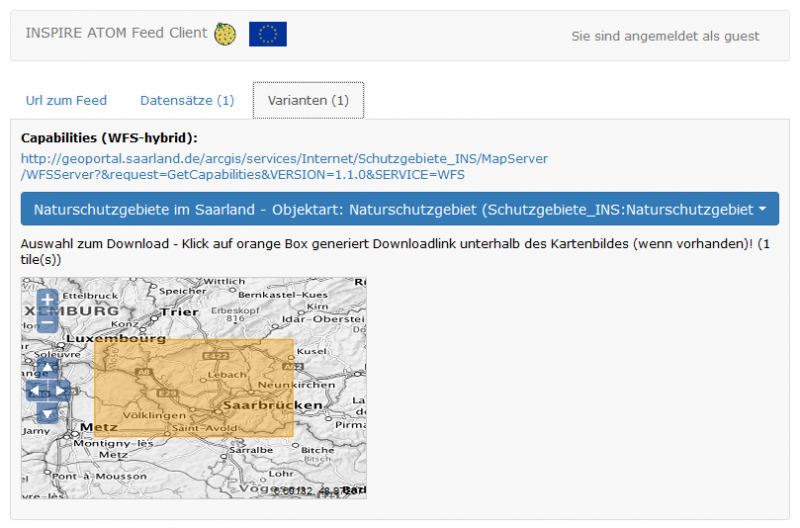
Bei Rasterdaten müssen Sie wie folgt vorgehen:
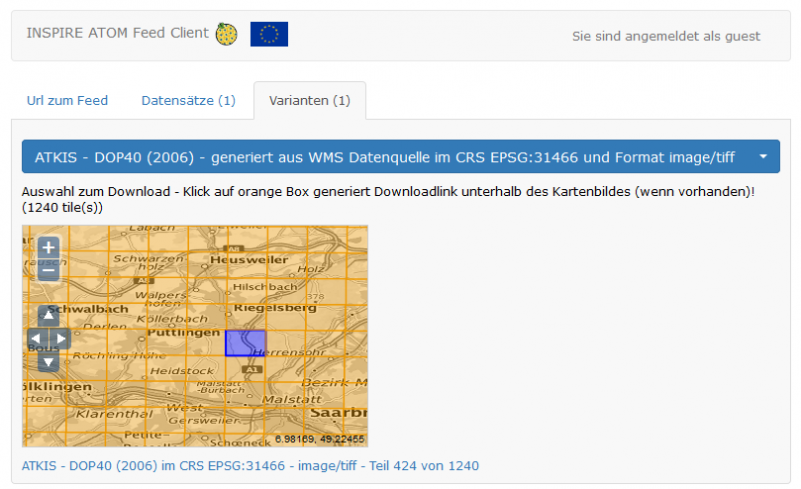
Sind die bereitgestellten Daten des WFS-Dienst hingegen verlinkte Daten, wird Ihnen nur ein Link zum Download angezeigt. Klicken Sie diesen an, können Sie die Daten als ZIP-Datei downloaden.
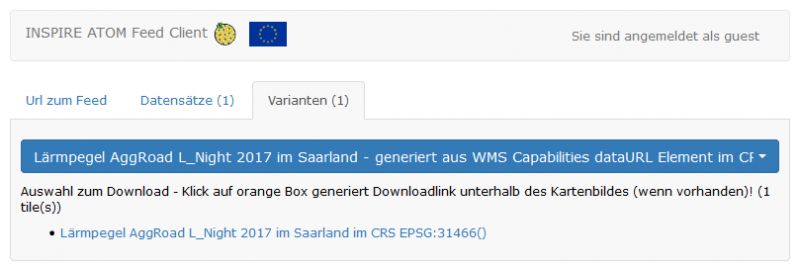
Falls Sie die Downloadoption "OGC API-Features Interface" angeklickt haben, werden Sie nun zu einer anderen Ansicht geführt. Standardmäßig wird eine Seite mit 10 Features des Datensatzes und allen jeweiligen dazugehörigen Informationen (Attributen) angezeigt.

Im OGC API-Features Interface können Sie nun die Daten gesamt im GML oder GeoJSON Format herunterladen. Sie können die Daten aber auch mithilfe der Filtermöglichkeiten vor dem Download zuerst filtern. Als Filtermöglickeiten stehen im Allgemeinen bestimmte Felder (Attribute) oder eine BoundingBox (begrenzendes Rechteck) zur Verfügung. Die Filtermöglichkeiten können auch kombiniert werden!

Zum Downloaden der Daten klicken Sie oben rechts auf das entsprechende Format, woraufhin sich die Seite in diesem Format öffnet und mittels Rechtsklick - "Seite speichern unter…" - abgespeichert werden kann (evtl. muss beim Speichern das korrekte Format händisch eingeben werden, also z.B. "xyz.geojson").

|

|
Shapefiles zu ausgewählten Datensätzen aus dem Bereich "Naturschutz" (Anwendung Schutzgebietskataster) und "Hochwasser" (Anwendung Hochwassergefahren- und Hochwasserrisikokarten) können zudem noch über den Download auf der Startseite der jeweiligen Fachanwendungen heruntergeladen werden.